Excel — мощный инструмент для работы с данными и расчётов. Он позволяет вычислять и фильтровать данные, создавать графики и таблицы. Однако, если вы только начинаете работать в Excel, некоторые функции и формулы могут казаться непонятными. Одной из таких функций является Формула кратности в Excel.
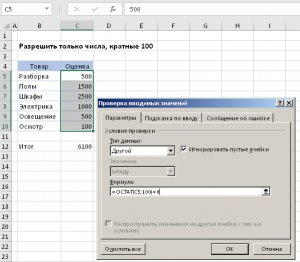
Формула кратности в Excel позволяет определить, делится ли одно число на другое без остатка. Эта формула может быть полезна для выполнения различных задач. Например, вы можете использовать её для выяснения, является ли число чётным или нечётным. Кроме того, фильтрация данных по кратности может быть полезна для работы с большими объёмами данных.
Формула кратности в Excel имеет вид: =ОСТАТОК(число, делитель)
Где:
- Число — число, которое необходимо проверить на кратность.
- Делитель — число, на которое необходимо проверить число на кратность.
Если результат формулы равен 0, значит, число делится на делитель без остатка, и оно кратно делителю. Если результат не равен 0, то число не кратно.
Пример:
Рассмотрим примеры использования формулы кратности в Excel.
- Пример 1:
Проверим, является ли число 10 кратным числу 5.
Для этого введите формулу =ОСТАТОК(10,5)
Результат должен быть равен 0, так как число 10 делится на 5 без остатка. - Пример 2:
Проверим, является ли число 15 кратным числу 4.
Для этого введите формулу =ОСТАТОК(15,4)
Результат должен быть равен 3, так как число 15 не делится на 4 без остатка. - Пример 3:
Допустим, у нас есть список чисел от 1 до 20, и мы хотим вывести только чётные числа.
Для этого нужно использовать формулу =ОСТАТОК(A1,2)=0, где A1 — адрес ячейки с числом.
Затем примените фильтр к столбцу с данными и выберите только те строки, где значение в столбце равно TRUE.
Формула кратности может быть полезна для выполнения различных задач в Excel. Она позволяет определить, является ли число кратным другому числу без остатка. Эта формула может быть использована для выяснения, является ли число чётным или нечётным, фильтрации данных по кратности и т.д.